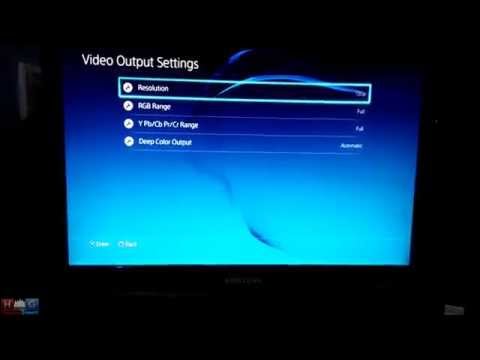
Turinys
Jūs galite lengvai prijungti PS4 arba PS4 Pro prie kompiuterio monitoriaus, kad galėtumėte žaisti bet kur. Daugeliu atvejų jau turite tai, ko jums reikia, kad galėtumėte naudoti PS4 su monitoriumi, tačiau gali tekti įsigyti adapterį, priklausomai nuo to, kiek yra monitorius.
Tai puikus būdas žaisti PS4 žaidimus prie jūsų stalo, kuris gali būti geresnis nustatymas FPS (First Person Shooter), kurį norite būti arčiau ekrano.
Taip pat galite nustatyti antrą monitorių prie savo stalo, kad galėtumėte greitai pereiti prie žaidimų, kai norite žaisti po ilgos studijų sesijos arba baigę darbą. Jei gyvenate priešais monitorių prie stalo, tai gali būti geriausias sprendimas.
Priklausomai nuo monitoriaus tipo, PS4 prijungimas prie vieno nėra toks paprastas, kaip įprastinė televizija.
Žiūrėkite, ko jums reikia norint prijungti PS4 prie monitoriaus, ir kaip jį naudoti žaidimui, kur yra patogus monitorius. Yra daug įvairių monitorių ir stebėjimo jungčių, todėl jums gali tekti įsigyti priedą ar adapterį, kad šis darbas būtų atliktas.
Daugeliu atvejų tai reiškia, kad galite rinktis tik keletą priedų, kurie leidžia jums prijungti PS4 prie bet kurio kompiuterio monitoriaus.
Prieš tau pradedant
Visų pirma, prieš ką nors padaryti, svarbu susipažinti su jūsų PS4 ir kompiuterio monitoriaus jungtimis. Atkreipkite dėmesį į ryšio tipus, kuriuos naudoja PS4, ir į kompiuterio monitoriuje esančius ryšius.

Kalbant apie vaizdo ir garso jungtis, PS4 yra HDMI prievadas ir garso optinis prievadas. Nors „HDMI“ gali turėti tiek vaizdo, tiek garso, dauguma kompiuterių monitorių neturi įmontuotų garsiakalbių, todėl, jei norite garso, reikės išorinio garso šaltinio, arba norėsite prijungti ausines į savo PS4 valdiklį.
Pigesni ar senesni kompiuterių monitoriai neturi HDMI, o DVI arba VGA. Tai svarbu atkreipti dėmesį, nes jums reikės adapterio, kad jūsų PS4 HDMI prievadas paverstų vienu iš kitų monitoriaus vaizdo prievadų.
Jūsų PS4 prijungimas
Geriausias atvejis yra, jei jūsų kompiuterio monitoriuje yra HDMI prievadas ir įmontuoti garsiakalbiai. Štai ką rasite daugelyje naujesnių monitorių, ypač žaidimų monitorių. Tokiu atveju jums reikia tik HDMI kabelio. Jūs tikriausiai turite vieną, bet jei ne, galite gauti „Amazon“ gerą kainą už 6,99 $. Prijunkite vieną kabelio galą į PS4 ir kitą galą į kompiuterio monitorių ir pradėkite žaisti.
Jūsų kompiuterio monitorius gali sugebėti paleisti PS4 garsą per įmontuotus garsiakalbius su HDMI kabeliu, tačiau tai ne visada įmanoma. Patikrinkite atsiliepimus internete, kad pamatytumėte, ar jūsų monitorius tai palaiko. Šansai yra geri, jei norite naudoti ausines ar geresnius garsiakalbius, todėl tai nėra išsprendėjas, jei jis neveikia.
Jei jūsų monitoriuje nėra HDMI prievado, reikės adapterio. Tai leis jums prijungti PS4 arba PS4 Pro į DVI prievadą.
Pirkite HDMI-DVI adapterio kabelį, kad prijungtumėte PS4 į kompiuterio monitorių su DVI ryšiu.
Jei jūsų monitoriuje yra tik VGA prievadas, tai reiškia, kad jis tikriausiai yra senas ir gali naudoti atnaujinimą. Jei naudosite VGA, pamatysite didelį vaizdo kokybės pablogėjimą. Geriau perkate naują monitorių, pavyzdžiui, vieną iš „Monoprice“ ar „Monitor“ „Amazon“.

Bet kuriuo atveju garsas yra šiek tiek sudėtingesnis už vaizdo įrašą, kai prijungiate PS4 prie kompiuterio monitoriaus, nes PS4 palaiko tik skaitmeninį / optinį garsą. Tačiau yra keletas būdų, kaip susidoroti su situacija, kurių dauguma reikalauja konverterio dėžutės, kad skaitmeninį / optinį garsą paverstų į ryšį, kurį galite prijungti prie įprastų garsiakalbių.
Jei jūsų monitoriuje nėra įmontuotų garsiakalbių, jums reikės tam tikro išorinio garso šaltinio, nesvarbu, ar tai tik įprastas kompiuterio garsiakalbių pora, ar net stereo sistema, kurią galite naudoti. Jūs prijungsite savo PS4 garsą tiesiai į šiuos garsiakalbius.
Vis dėlto matydami, kaip yra daug būdų prijungti garsą prie garsiakalbių pagal tai, kokie garsiakalbiai yra, mes nustatysime keletą bendrų situacijų ir kokių priemonių jums reikės.
Jei jūsų garsiakalbiai prisijungia naudodami 3,5 mm ausinių lizdą, jums reikės keleto elementų: skaitmeninio optinio TOSLINK garso kabelio, skaitmeninio optinio-RCA konverterio ir RCA-3.5mm adapterio kabelio. Kai tik jūs turite, prijunkite vieną TOSLINK kabelio galą į savo PS4 optinį garso prievadą ir kitą galą į konverterį. Toliau įkiškite RCA adapterio kabelio raudonus ir baltus galus į konverterį, tada prijunkite 3,5 mm vyrišką jungtį į garsiakalbius.

Jei jūsų išoriniai garsiakalbiai prijungiami naudojant RCA raudonos ir baltos įvesties lizdus, jums reikės skaitmeninio optinio TOSLINK garso kabelio, skaitmeninio optinio-RCA konverterio ir RCA kabelio. Prijunkite visa tai panašiai kaip ir ankstesniame metode, tačiau kitame gale turėsite raudonus ir baltus RCA kištukus, kuriuos prijunkite prie garsiakalbių sistemos, kad gautumėte PS4 garsą.
Jei tiesiog norite naudoti ausines, tai tikriausiai yra geresnis pasirinkimas, nes jums nereikės visų konverterio įrangos ir tiesiog prijunkite juos tiesiai prie PS4 „DualShock 4“ valdiklio ausinių lizdo. Iš ten jūs norite paspausti ir laikyti PS mygtuką ir tada keisti Visi garsai į ausines.
Svarbu pažymėti, kad jei jūs žaidžiate savo PS4 garsą per skaitmeninę optinę išvestį, turėsite pakeisti savo PS4 garso nustatymus Nustatymai Meniu. Iš ten pasirinkite Garso nustatymai, tada - Garso išvesties nustatymai pasirinkite ryšio tipą, kurį nustatėte garso (skaitmeninis optinis garsas).
Tačiau galbūt paprastesnis būdas keisti šį nustatymą yra pasirinktiGarso daugialypė išėjimaspagal Garso nustatymai meniu, kuris siunčia garsą visoms jungtims, nepaisant to, kas yra prijungta.
Papildoma Craig Lloyd aprėptis
2 priežastys, kodėl laukiate „PS5“ ir 5 priežasčių, dėl kurių negalima








